Microsoft Outlook jest dobrym pomocnikiem dla użytkowników w organizacji ich intensywnego życia. Może zarządzać kontaktami i zadaniami oraz robić notatki. Szczególnie kalendarz działa jak alarm przypominający ludziom o ustalonym harmonogramie.
Po włączeniu komputera przypomnienie kalendarza programu Outlook wyświetlane na ekranie jest bardzo jasne, aby pokierować Cię, co robić. Ale kiedy jesteś w podróży służbowej lub wakacyjnej, bardzo trudno jest przeczytać kalendarz programu Outlook na komputerze.

Wtedy iPhone z synchronizacją kalendarza Outlook będzie dla Ciebie dobrym rozwiązaniem. Jak więc zsynchronizować kalendarz programu Outlook z iPhone'em? Trzy proste sposoby zsynchronizuj kalendarz programu Outlook z iPhone'em zostaną wprowadzone w tym poście.
Kiedy chcesz zsynchronizować kalendarz programu Outlook z iPhone'em lub robić inne rzeczy na urządzeniach z iOS, pierwszym narzędziem w twoim umyśle jest iTunes. Przed wykonaniem poniższych kroków musisz upewnić się, że iTunes jest włączony w Outlooku.
Krok 1 Podłącz iPhone'a do komputera podczas uruchamiania iTunes na komputerze i znajdź ikonę iPhone'a.
Krok 2 Kliknij iPhone'a> „Informacje”> Pobierz znacznik wyboru w „Kalendarz” i wybierz „Outlook” z rozwijanej listy. Tutaj możesz wybrać wszystkie kalendarze lub wybrane kalendarze do synchronizacji z iPhonem.
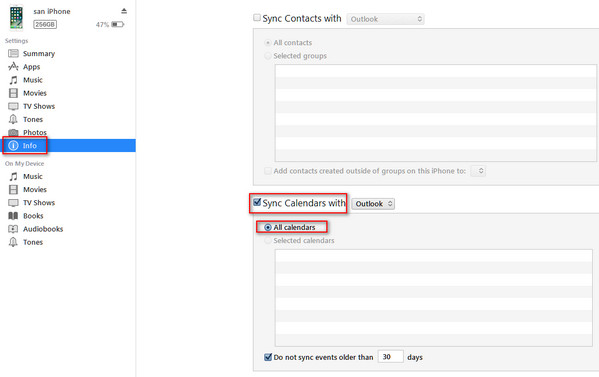
Krok 3 Kliknij „Gotowe”, aby zsynchronizować kalendarz programu Outlook z iPhone'em.
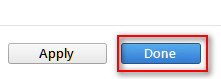
kopii zapasowej iTunes jest powszechnym sposobem synchronizacji kalendarza programu Outlook z iPhonem przez użytkowników iPhone'a. Ale nadal ma tę wadę. Jest to synchronizacja w jedną stronę z iPhonem. Oznacza to, że na iPhonie można wyświetlać tylko zsynchronizowane kalendarze programu Outlook. Jeśli chcesz czytać kalendarze iPhone'a w Outlooku, nie będziesz mieć do niego dostępu.
iCloud jest alternatywą do synchronizacji kalendarza programu Outlook z iPhone'em. iCloud nie może wysłać kalendarza programu Outlook bezpośrednio do iPhone'a. Najpierw musi przesłać kalendarze programu Outlook do iCloud, a następnie przesłać kalendarz programu Outlook do iPhone'a z iCloud.
Krok 1 Pobierz iCloud na PC na komputer, zaloguj się do swojego konta iCloud na komputerze.
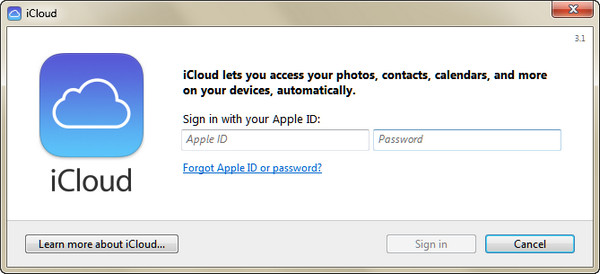
Krok 2 Kliknij „Poczta, kontakty, kalendarze i zadania”, aby zezwolić na konfigurację programu Outlook dla iCloud. Na tym etapie musisz wyłączyć program Outlook do synchronizowania kalendarzy z iCloud.
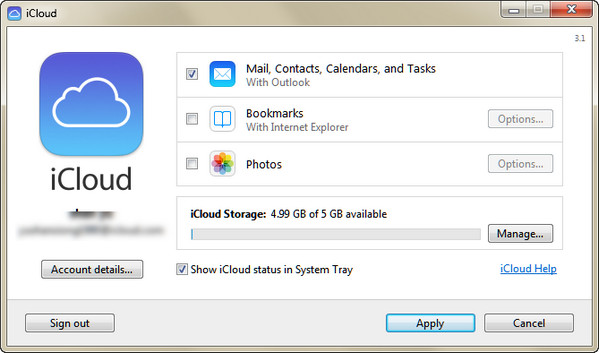
Krok 3 Przywróć iPhone'a z iCloud, aby zaimportować kalendarz programu Outlook przechowywany w iCloud do iPhone'a. Tutaj możesz wybrać cały kalendarz lub niektóre kalendarze.
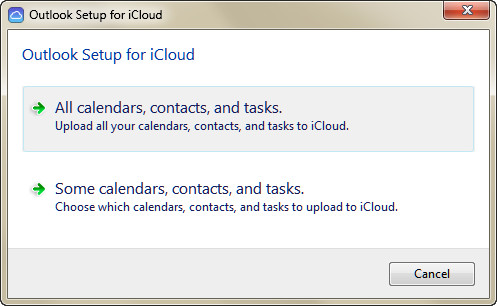
W ten sposób w końcu otrzymujesz kalendarz Microsoft Outlook na iPhone'a, ale musisz także zsynchronizować kontakty i zadania. Co więcej, nie możesz przeglądać tych kalendarzy, kontaktów itp. Outlooka na iCloud. Spodoba ci się również czytanie: Trzy metody synchronizacji kontaktów programu Outlook z iPhone'em.
Odblokuj iPhone'a, wybierz zakładkę „Ustawienia”> „Kalendarze”> „Outlook”> zaloguj się do konta Outlook Exchange> Przesuń „Kalendarze” z „OFF” na „ON”. Jeśli twój iPhone jest połączony z Wi-Fi, automatycznie zsynchronizujesz kalendarze programu Outlook z iPhone'em. Jeśli potrzebujesz zsynchronizuj kontakty z iPhonem, po prostu przesuń „Kontakt” z „OFF” na „ON”.
W ten sposób najpierw musisz uzyskać konto Exchange, ale Exchange Server to produkt dla przedsiębiorstw kosztujący nawet tysiące dolarów. Dlatego szczerze zalecamy pierwszy wybór do synchronizacji kalendarzy programu Outlook z iPhone'em.
Synchronizacja kalendarza programu Outlook z iPhone'em wydaje się łatwa, ale wymaga długiego procesu. Jeśli jednak chcesz zsynchronizować kalendarz iPhone'a (w tym usunięte i istniejący na iPhonie) do programu Outlook, aby wyświetlić go na komputerze, potrzebujesz profesjonalnego oprogramowania do ekstrakcji kalendarza iPhone'a, FoneLab.
Sprawdź tutaj, aby dowiedzieć się jak odzyskać usunięte kalendarze iPhone'a.
Głównie rozmawialiśmy o tym jak zsynchronizować kalendarz programu Outlook z iPhone'em w tym poście. Przedstawiono 3 skuteczne rozwiązania, które pomogą Ci skopiować kalendarz programu Outlook na urządzenie z systemem iOS. Zostaw nam wiadomość, jeśli masz lepszy pomysł.